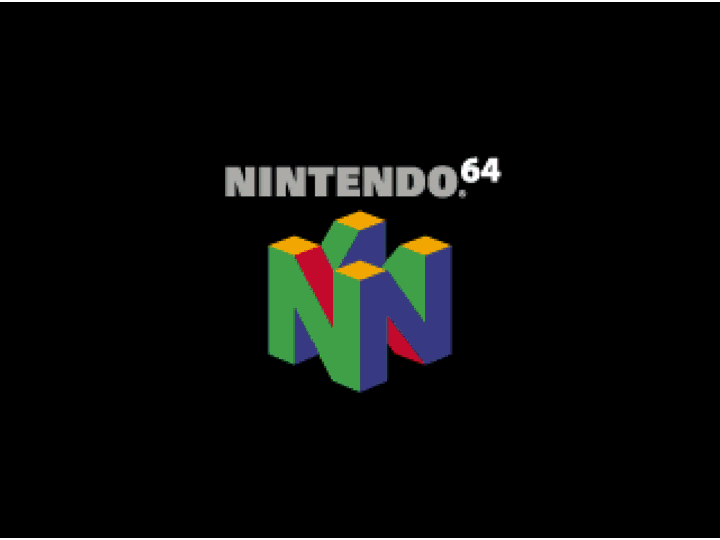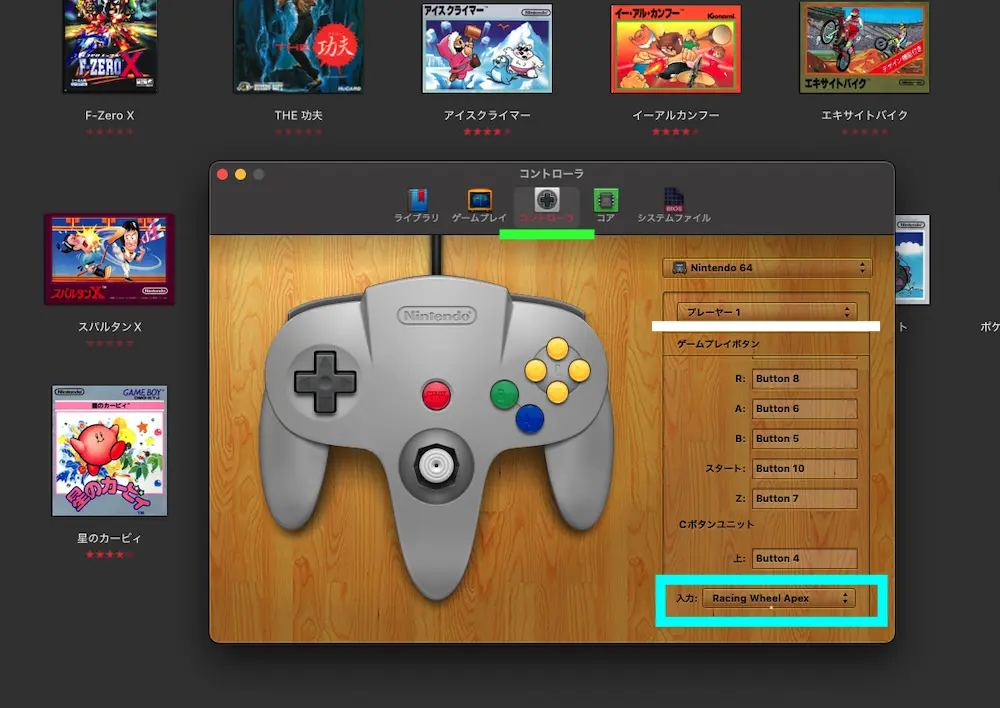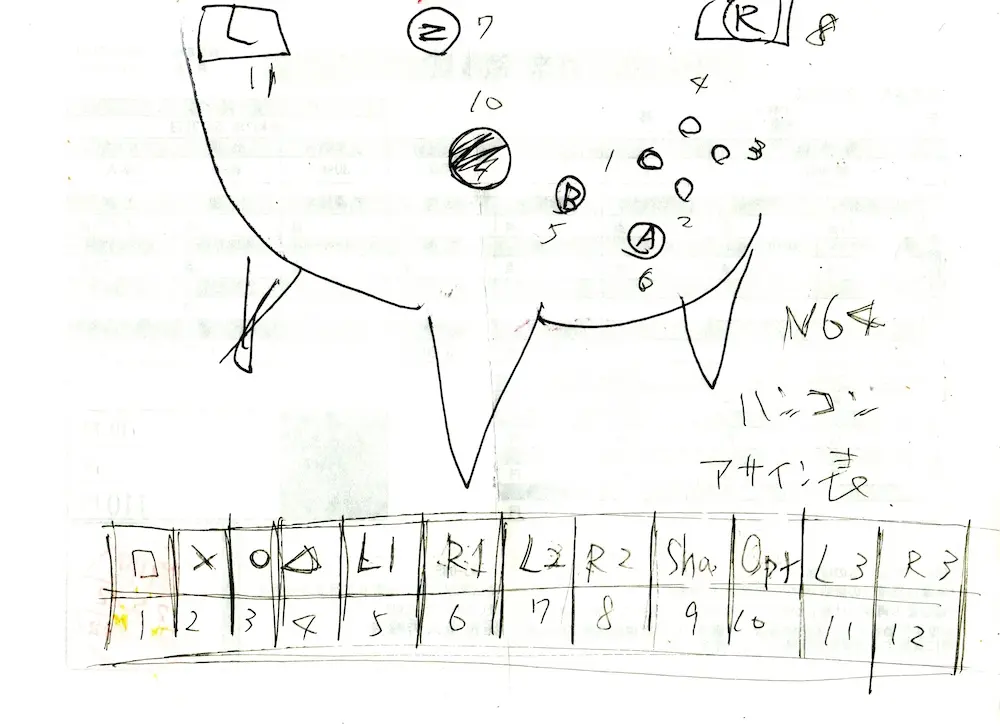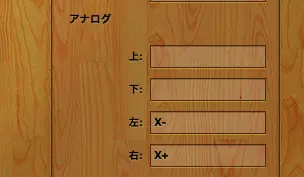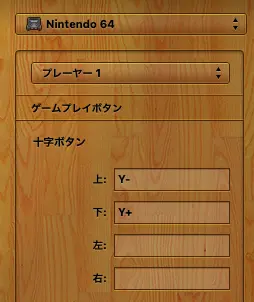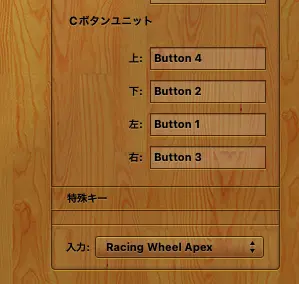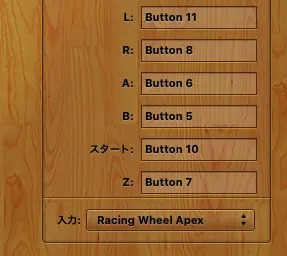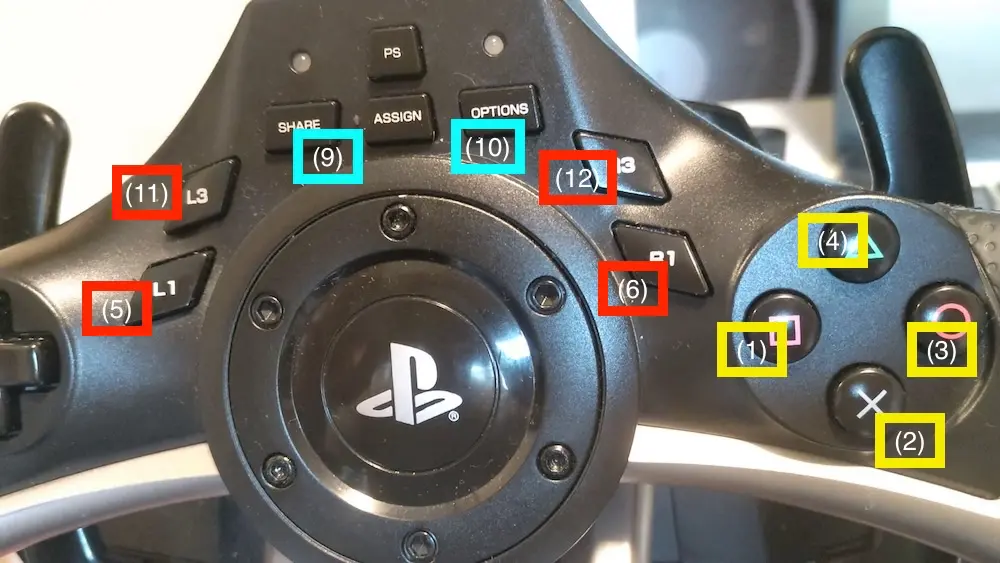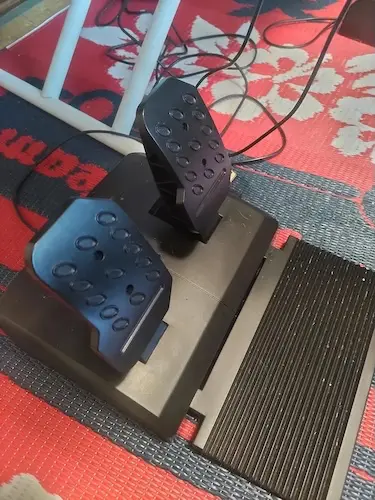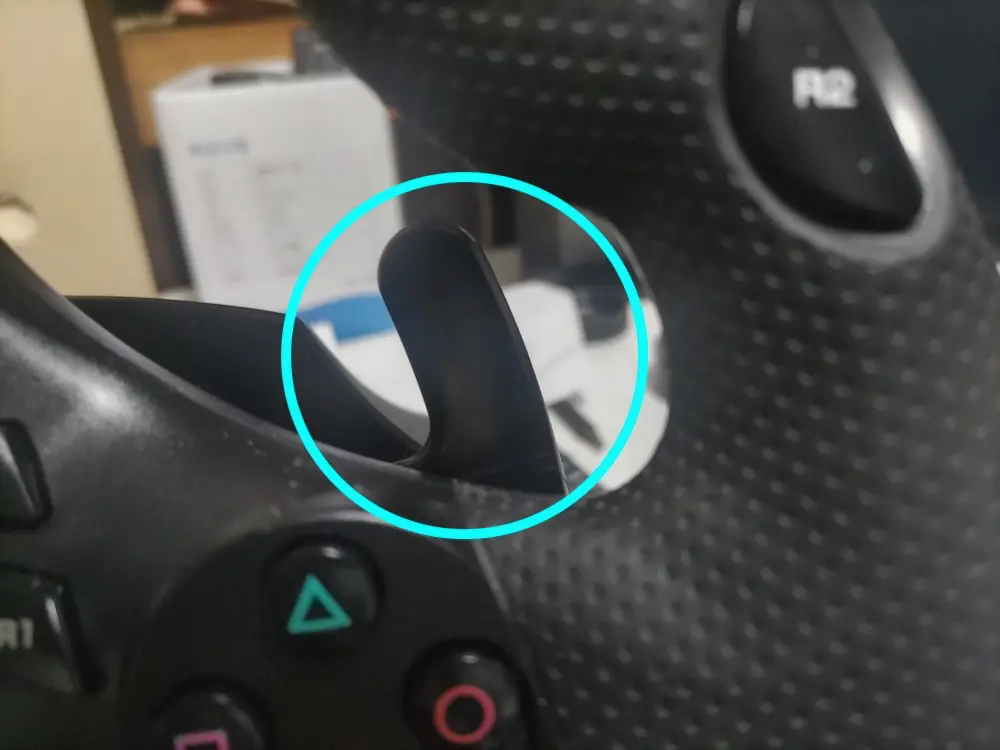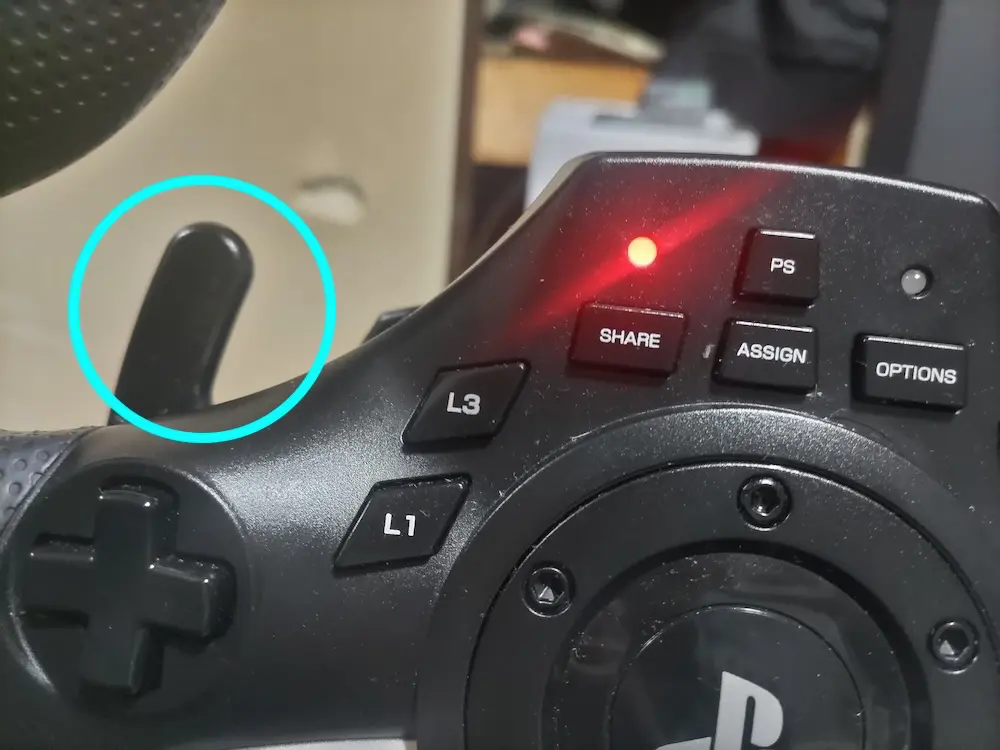そこで 必要なのは・・・
(Windows PCの方が 敷居は低いかと、、・)
でも 今回は Macが 主役ですのでね
Macで OpenEmuとか 使っている人で
Family BASICを どういうわけか 使いたい そこのあなた
かなり快適ですよ。
最後まで読んで 導入するべきか 考えてみてね。^^
七箇条
- 1 Macシリーズの
パソコンと - 2 その キーボードである
Magic Keyboard(Apple社製テンキー付き M keyboardが なお良し) - 3 Windows環境
(VMware Fusion等(←これはなんと 立派なことで 無料で使えるようになっています(もちろん正式な合法で です)
の 仮装OS) - 4 仮装OSで使う Windows OS。
新し目が OKay! ←正規品を使いましょう あとで痛い目に遭いますので。 - 5 ファミリーベーシックのソフト(ROM)
- 6 CartridgeReader V5 のような
レトロゲーム ダンパー(カセットデータ吸い出し機)
* 他のでも Macに取り込めれば O * - 7 最後は ファミコン用の エミュレーター
「VirtuaNES」 ←これじゃないとダメな理由があります。
Macヘビーユ-ザーのゲームファンは
大体 そろっているかと思います
Mac本体と キーボードは 当然ですが
Windowsにしか FCエミュの VirtuaNESが 対応していないからです
WIn使いの人は 敷居は 低くなりますね ^^)/
この VirtuaNES は、 ファミリートレーナーやら ファミリーベーシックキーボードやらの
仮装利用が 初めから 用意されています
そこで Basic キーボードを 選ぶと
PC Macの キーボードで ファミリーベーシックの 入力が なんとか可能にならせて いただけます
すごい 人がいたものですね
このファミベーキーボード入力は タイプライター配列というものらしく
並びが かなり 現在の PC使用者には 使いづらいですが
慣れると
あまり こまらなく(ならねぇよ TvT)/ なるかと思います。
ここから
Magic Keyboard と ファミベーキーボードのやりとりに 必要なことを
記していきますね
Macでファミベーの F1〜 F8を使うためには
キーボード設定(Macの) で →キーボードショートカット →ファンクションキー
→ F1、F2などのキーを標準のファンクションキーとして使用。 を ONにします。
* Macで使わない人は 使用後に 戻しておきましょう ^^)/ *
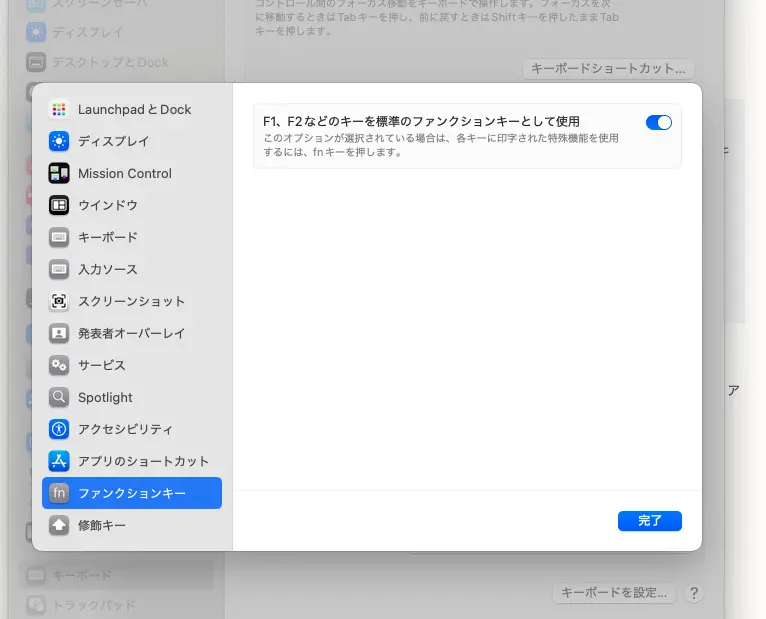
これで
ファミリーベーシックのソフトを起動した後に F(ファンクション)シリーズ の ファンクションキーが使えますよ
テンキー付きのMagic Keyboardが 推奨です。 というか ないときついです
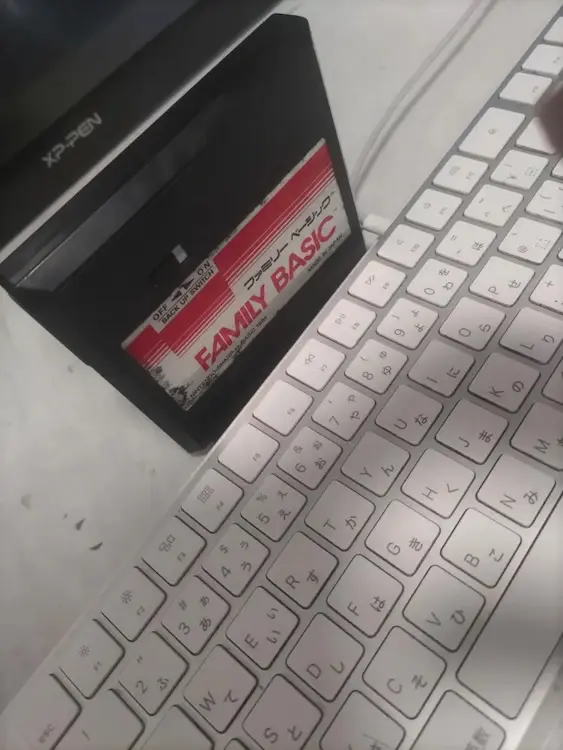

ページダウン ページアップキーに 重要な入力が 当てられています
高めの一体型 MKeyboard、
Apple 純正では テンキーは Magic keyboard 一体型でしか ないようなので
どうかは
試してみないと わかりません
ファミリーベーシックのソフトは
ヤフオク メルカリ とうで 数千円で お取引されていますね
私は 千数百円 ですみました。 (メルカリは9割がた 送料込みなので 助かります ^^)
エミュレーターは ファミベー起動までは 行けても
キーボードの 問題が どうしても 引っかかりますね
.webp)
仮装OS VMwareは 以前有料 でしたが
素晴らしいことに 有料だった 製品版が 無料化されています。
Ari gata ya~。
わたしは プログラミングかなり前に 「パソコンでゲームを作るための本」というような
ゲームプログラミング入門
みたいな本を買い漁って 読んでみたものの 挫折を繰り返した 過去があり
いつか
プログラミングを・・・と その ファミリーベーシックも
入門の選択肢に 入っていましたが
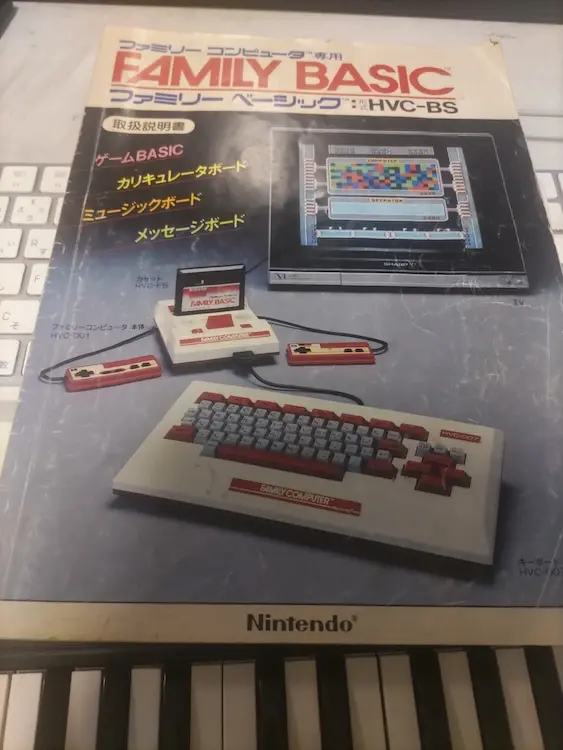
なかなか 手が出ずに いまの今まで きた経緯が あります。
今回
時代は進み メルカリのような オークション
そして
エミューレーター等の コンピュ-ター技術の 躍進が 後押し位してくれました


仮装OSは その前から 持っていましたのと レトロゲームダンパーも実は
オールドゲームを 趣味で Play & 収集しています
パソコンの キーボードが ファミベーエミュで 使えるかもと
調べ もしかしたら 行けそうだぞと
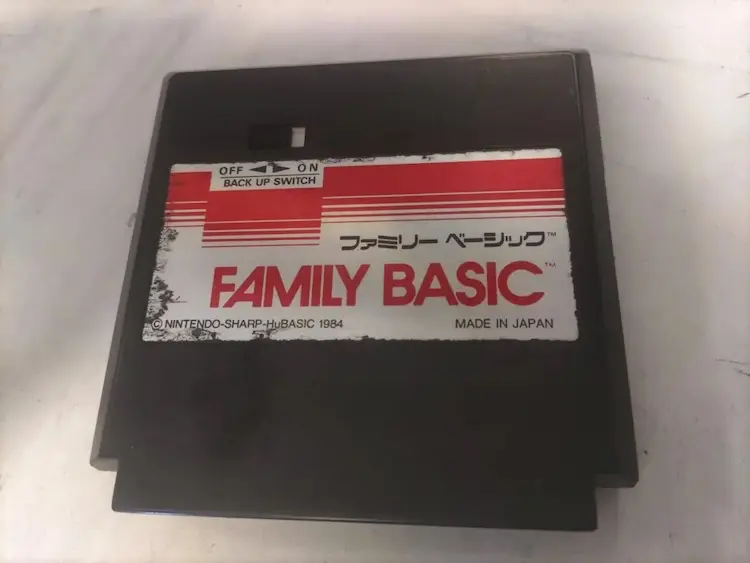
ファミベー Onlyの 出費は 解説書でもある 取扱説明書も含めて
¥2,000 強 と 破格の値段で ファミベーを 楽しんでいます。
最後は いよいよ 本題にて
Magic Keyboard で 操る 基本操作法は
↓↓↓↓
(Macキーボード設定 ファンクションキーとして使用を ON) 使用後戻しておく
(*これをしないと Magic Keyboard で F1~F8 キーを入力できないです*)
Magic Keyboardでは シフトキーは 左の shift キー しか効かない。
Option を 推しながら テンキー 0~9 を押すと 各番号に ステートセーブできます (ちょうど0〜9)
command + Z を押すと カーソル以降の 文字列を 全て消える
カナ入力変換 ← F12 押すたびに カナと英字の変換。
カナ 濁点付き。 方法は (ページダウン・ページアップボタン)キーの ↓=ON / ↑=OFF
ONの状態で Shiftを押しながらだと ”(濁点)文字から o音文字に変わる
F1 F2 ←(この2つだけは)Option + F1 or F2
F3 F4 F5 F6 F7 F8 = (後の6のFキーは)そのまま押すだけ
文字入力 DEL。 INS 上書き = Control + A ←で ON(INS)
文字入力以外の他のキーを押すと→ OFF(上書きに戻ります)
注意 ^^^^^^^^^^^^^^
ファミベーキーボード 最も右下の ボタン これは カナの 「ン」になりますが
これだけは
調べに調べた結果FAMILY BASICの キーボードの配列が
タイプライター配列の USキーボード扱い というものになり 私の知りうる限りでは どうしても「ル」(2つのキーで出力の問題)
(タイプライター配列 元のル (バックスペースキー左どなりの(ル)
(JISキーボードの カナ入力時、ろ←の位置で) 入力されてしまう もう一つの(ル)
本来 タイプライター配列ン(ん)のボタンが、 ここにあるのですが
USキーボードと タイプライター配列の出力が 重なることで こうなってしまいますファミリーBASICの 機能では ン(ん)の文字を
他の キー入力にアサインすることも
むずかそうですねン(ん)、の入力は 諦めるしかありませんでした。
代用できるのは 似ているから ソ(そ)ですね
カナもじは プログラムに 直接 影響しませんので 断腸のほどにとは 言い過ぎですがサンクス ←本来の[ん]
サソクス ←こっちは[そ]で入力しましたが わかり辛いでしょう。^^)/^^^^^^^^^^^^^^^^ 注意
↑↑↑↑
まだ 初めて 数日の ファミべーですので
込み入った 機能は もう少し 理解に時間が かかりそうです
エミュレータでの
ファミリーベーシックの 大きな 利点は 保存用テープ なしで
簡単に
記録(セーブ)が できるところでしょうね
手持ちの 軽さ なんと FC(ファミコン)実機も BASICキーボードもなくても
ファミリーベーシック カートリッジのみの 入手で ファミベーのプログラミングが
使用可能なところ
解説書も
オークションで 手に入ることもあるので・・・・ あんまり 万人受けするとは 思えないね
でも
世の中 同じような人っているものですよね。
デワデワッ!! 39s サンクスでした ^^)/